Os instrutores podem controlar a capacidade dos alunos de comentar nos posts do Feed de atividades. Fazer comentários pode ser ativado ou desativado para todo o feed ou para posts individuais.
Comentar postagens do Feed de atividades
Comente nas postagens do Feed de atividades para responder a perguntas e esclarecer informações para os alunos.
Para comentar postagens do Feed de atividades
- Navegue para sua página inicial de um curso onde o Feed de atividades está disponível.
- Abaixo da postagem à qual você está respondendo, clique em qualquer lugar da caixa de texto Escrever um comentário.
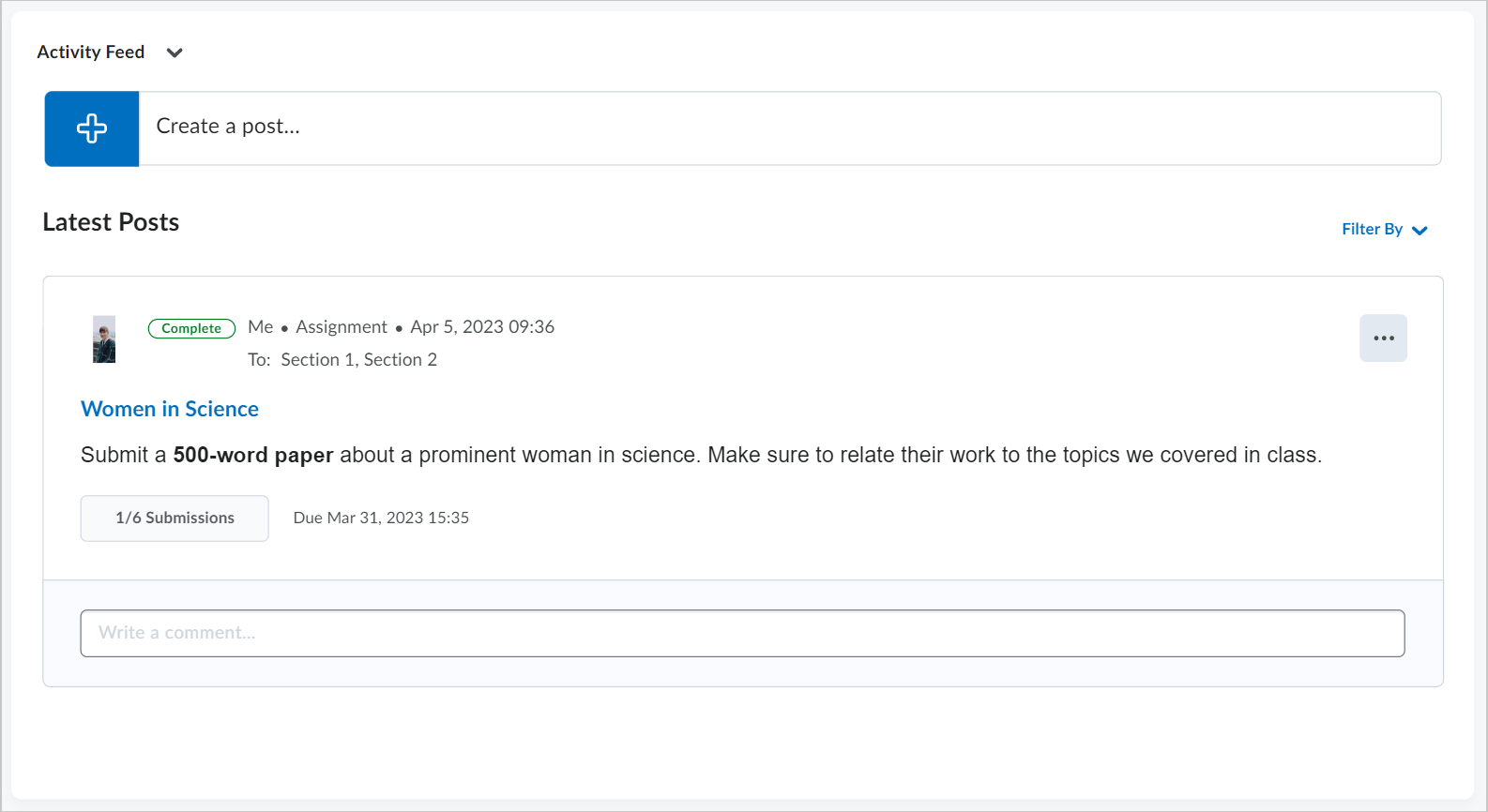
Figura: clique na caixa de texto Escreva um comentário no Feed de atividades.
- Insira uma mensagem.
- Clique em Postar.
Remover comentários
- No widget Feed de atividades, no comentário que você deseja excluir, clique em Opções > Excluir comentário.

Figura: Clique no menu Opções e, em seguida, clique em Excluir comentário.
Desativar os comentários para todo o Feed de atividades
- Em sua página inicial do curso, abra o menu Ações do Feed de atividades.
- Selecione Gerenciar comentários e postagens.
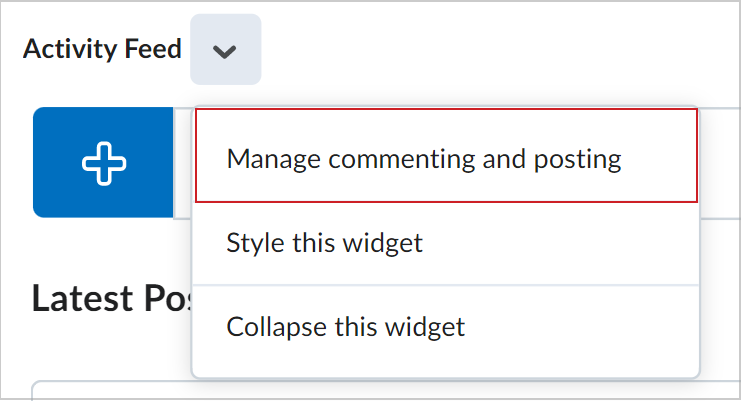
Figura: Clique no menu Ações e, em seguida, clique em Gerenciar comentários e publicações.
- Na seção Comentários, marque a caixa de seleção Ativar comentários nas postagens para desativar os comentários se a caixa já estiver marcada.
- Clique em Salvar.
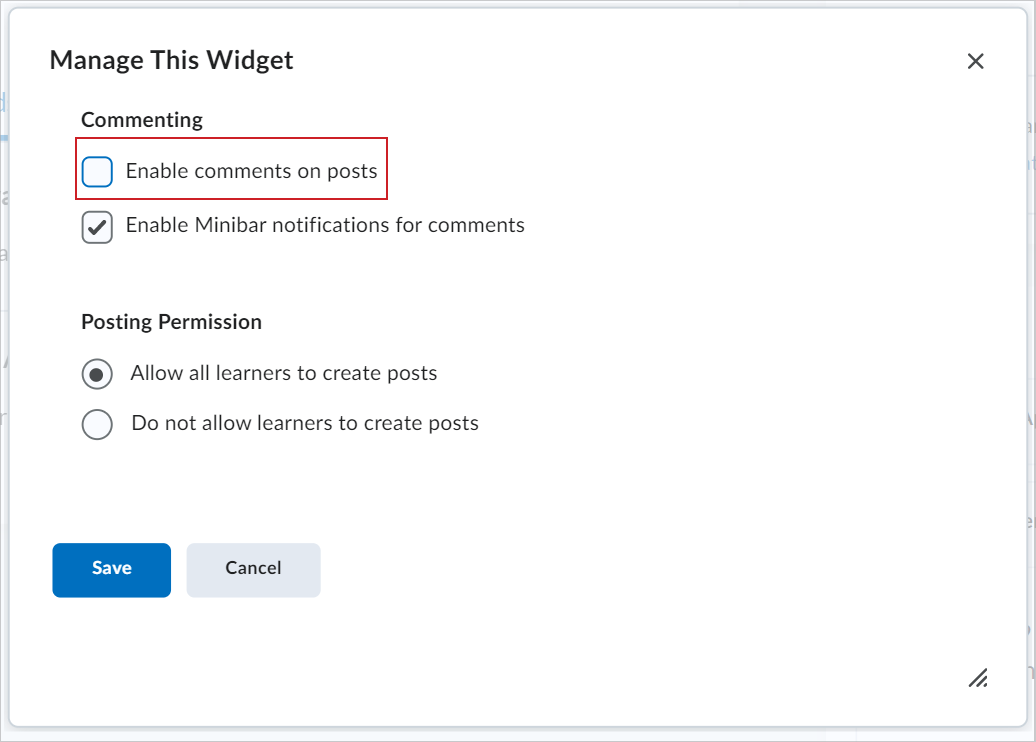
Figura: Clique na caixa de seleção Ativar comentários em postagens.
Desativar comentários em uma nova postagem
- Na página inicial do curso, no widget Feed de atividades, clique em Criar uma postagem.
- Selecione Mensagem ou Atribuição para determinar o tipo de post.
- Desmarque a caixa de seleção Permitir Comentários.
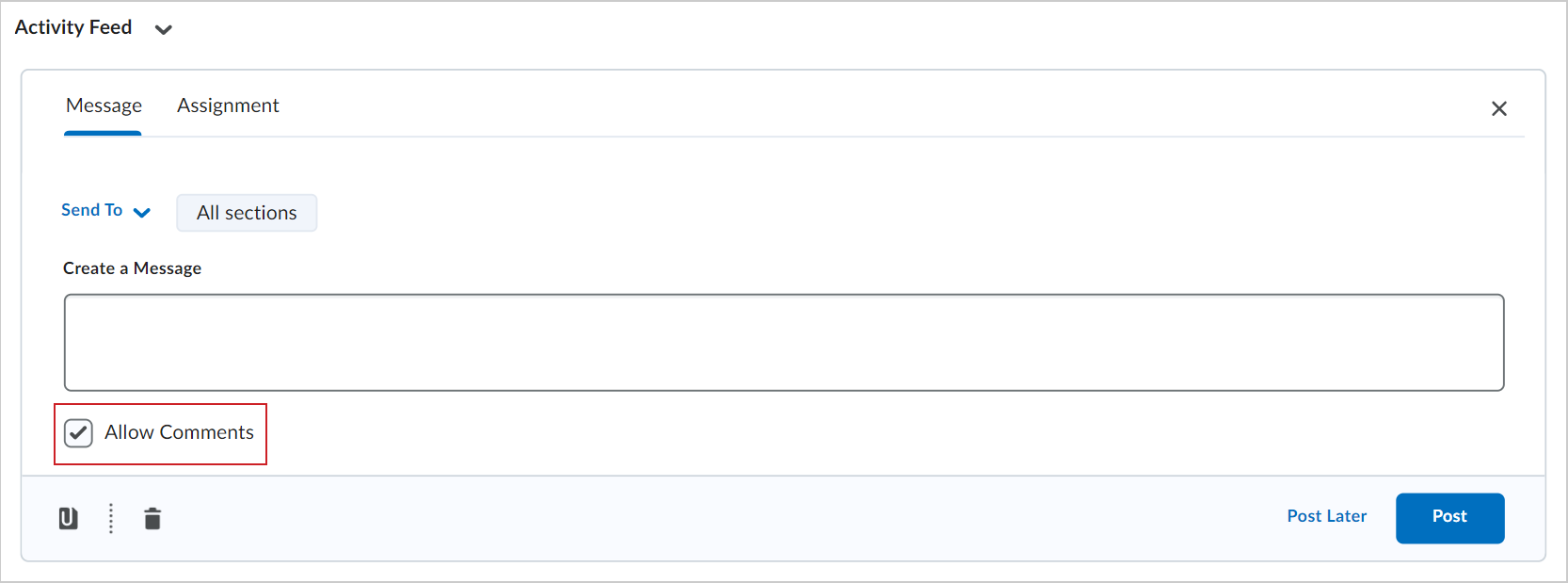
Figura: Selecione a caixa de seleção Permitir Comentários.
- Escreva sua postagem.
- Clique em Salvar.
Alternar comentários em uma postagem existente
- Clique em Opções (...) na postagem para a qual você deseja alternar os comentários.
- Clique em Editar atribuição ou Editar mensagem, dependendo do tipo de postagem.
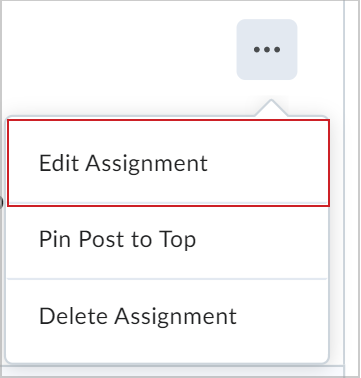
Figura: clique no menu Opções e selecione Editar atividade.
- Marque ou desmarque a caixa de seleção Permitir Comentários.
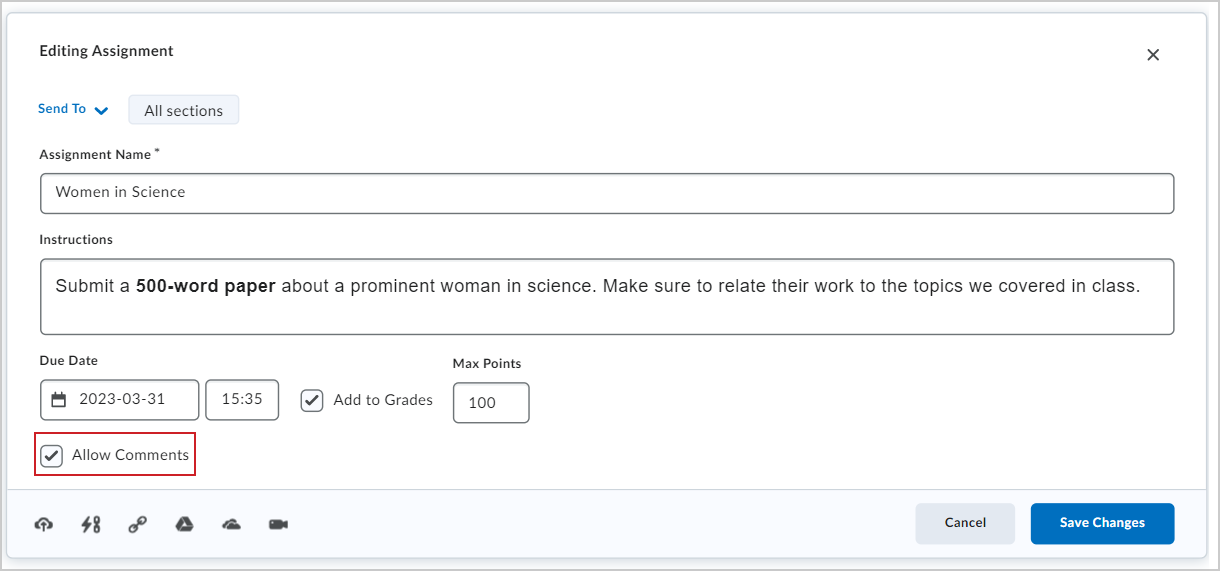
Figura: Selecione a caixa de seleção Permitir Comentários.
- Clique em Salvar Alterações.
Observação: se os comentários forem desativados para o curso, você não poderá ativar os comentários para uma publicação individual. Se os comentários forem desativados para o curso ou uma postagem individual, os comentários criados anteriormente serão salvos. Se os comentários forem reativados, os comentários criados anteriormente serão exibidos. Isso permite que um instrutor desative temporariamente os comentários sem perder os comentários publicados anteriormente.